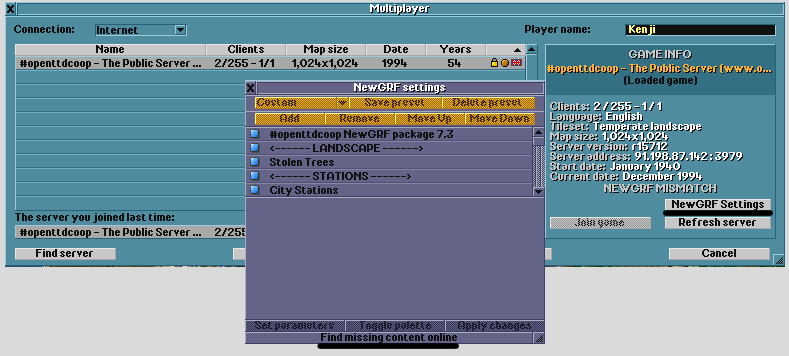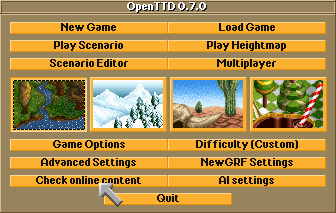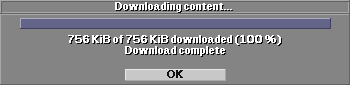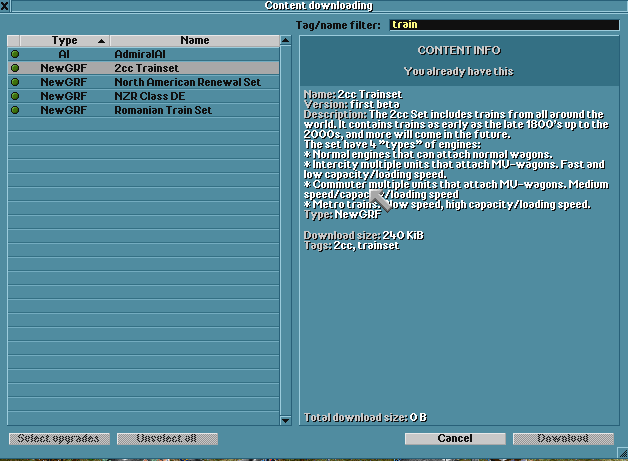Бедствия · Советы · Скрытые возможности ·
Горячие клавиши · Консоль · Игровая механика · Сетевая игра · Редактор сценариев · Онлайн-контент
☑
☑
☑
☑
☑
☑
17 января 2009 года в OpenTTD была добавлена новая возможность. Это служба контента, позволяющая скачивать контент с центрального сервера (content.openttd.org). Авторы NewGRF, ИИ, сценариев и т.п. сперва должны загрузить свои работы на сайт службы контента. После добавления, их могут легко скачать другие игроки через интерфейс в самой игре. Пользователям нужно только выделить то, что они хотят скачать; игра сама справится с установкой всех файлов. (Порт по умолчанию 3978)
Скачивание контента
Чтобы открыть интерфейс для скачивания, щёлкните на Проверить онлайн контент в главном меню внизу.
Откроется новое диалоговое окно. Левая часть этого окна содержит список всего доступного контента на центральном сервере. Первый столбец списка показывает тип контента, второй - его название. Щёлкните на названии, чтобы посмотреть дополнительную информацию, которая появится в правой половине окна.
Вы можете выбрать контент для скачивания, поставив галочку в пустом квадрате в начале нужных записей. Если контент у вас уже есть, и он последней версии, то это будет отображено зелёной точкой вместо пустого квадрата. Вместо выбора всего контента вручную, также можно использовать кнопку Выбрать обновления (Select updates) в нижнем левом углу. Эта кнопка позволяет выбрать контент, который у вас уже есть, но доступна более новая версия.
Если вы ищете конкретный контент, можно использовать текстовое поле фильтр тегов/названий (tag/name filter) в верхнем правом углу окна, чтобы показать только пункты, которые содержат введённое вами слово в своём названии или теге (ключевые слова, указанные автором для описания контента).
Когда вы будете довольны вашим выбором, щёлкните на кнопку Скачать (Download) в нижнем правом углу. Появится индикатор прогресса и выбранный контент автоматически скачается и установится. После завершения, можно щёлкнуть на кнопку OK, чтобы закрыть диалог. Теперь или выберите ещё контент и повторите процесс, или закройте окно.
Обратите внимание, что если если у вас есть скачанные NewGRF, они не добавляются автоматически в окне настроек NewGRF. Вам по-прежнему надо будет сделать это вручную.
Соединение с сервером при недостающем контенте
Иногда сервер использует версии NewGRF, которые больше недоступны через "онлайн контент" в главном меню. Вы можете скачать недостающие NewGRF (если они когда-либо были загружены на центральный сервер) через окно соединения с игровым сервером: